Yahoo Mailin päivittäiset viestivaihtoehdot näkyvät Saapuneet-kansion valikkopalkissa ja Kirjoita-näytössä. Nämä koostuvat vaihtoehdoista yksittäisten viestien käsittelyyn ja kokoonpanoon – sähköpostien poistaminen, sähköpostien siirtäminen, tekstityylin muuttaminen ja niin edelleen. Vaihtoehdot, jotka vaikuttavat koko tilisi toimintaan – allekirjoitukset, suodattimet, suojausasetukset jne. -- avaa Asetukset-näyttö.
Viestiasetukset
Yahoo Mail -asetukset tiettyjen saapuvien sähköpostien käsittelyä varten, ne näkyvät Saapuneet-kansion valikkopalkissa. Muotoile lähtevät sähköpostit viestin alla olevalla työkalurivillä kirjoitusnäytössä.
Päivän video
Saapuneet-postin asetukset
Jos haluat käsitellä postilaatikossasi olevia viestejä, tarkista yksi tai useampi sähköposti ja valitse vaihtoehto valikkopalkista Poistaa, Liikkua tai merkitse viestit nimellä Roskaposti. Jos haluat nähdä muita vaihtoehtoja, kuten merkitä viestin lukemattomaksi, napsauta Lisää.

Tämä valikkopalkki tulee näkyviin myös sähköpostin lukemisen aikana.
Kuvan luotto: Kuva Yahoolta
Muotoiluasetukset
Lähtevän sähköpostin sommittelualueen alta löydät vaihtoehtoja tekstin muotoiluun. Klikkaus Tt muuttaaksesi fontin tai tekstin kokoa, B rohkeaksi, minä kursivoitu tai A vaihtamaan värejä. Nämä vaihtoehdot koskevat vain nykyistä sähköpostiviestiä: valitse tekstilohko ja napsauta sitten vaihtoehtoa ottaaksesi sen käyttöön valinnassa tai napsauta vaihtoehtoa valitsematta tekstiä käyttääksesi sitä tulevassa syötteessä.
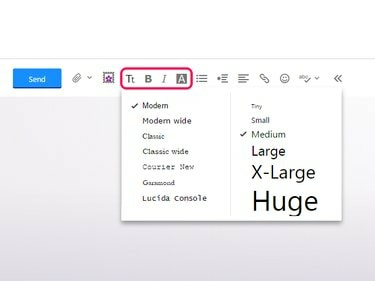
Tämä työkalupalkki tarjoaa myös luettelomerkityt luettelot ja sisennykset.
Kuvan luotto: Kuva Yahoolta
Kärki
Työkalupalkissa ei ole alleviivauskuvaketta, joten lisää alleviivaukset painamalla Ctrl-U. Pikanäppäimet Ctrl-B ja Ctrl-I lihavoitu ja kursivoitu.
Tilin laajuiset vaihtoehdot
Jos haluat nähdä vaihtoehdot, jotka vaikuttavat koko Yahoo Mail -tiliisi tiettyjen viestien sijaan, siirrä hiiren osoitin rataskuvakkeen päälle ja valitse asetukset.
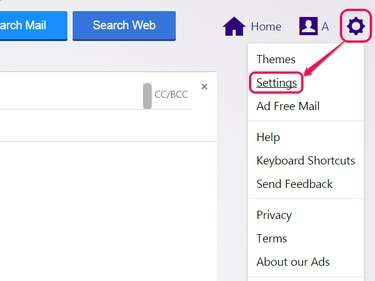
Tai vaihtaa sivuston taustakuvaa napsauttamalla Teemat.
Kuvan luotto: Kuva Yahoolta
Yahoo Mailissa on kymmeniä asetuksia, joiden avulla voit mukauttaa sivuston mieleiseksesi. Kun olet muuttanut asetuksia, napsauta Tallentaa saada valmiiksi. Tässä esitellään joitakin hyödyllisimmistä osioista ja asetuksista.
Sähköpostin katselu
Käytössä Sähköpostin katselu -välilehti, valitse, miltä postilaatikkosi näyttää ja miten se järjestää sähköpostit. Vaihtoehdot sisältävät, näytetäänkö sähköpostien esikatselut Saapuneet-kansiossa ja kuinka nopeasti viestit merkitään luetuiksi. Jos et pidä siitä, miten Yahoo Mail ryhmät vastaavat yhdessä, sammuttaa Ota keskustelut käyttöön. Jos haluat palauttaa koko sivuston vanhaan, yksinkertaisempaan tyyliin, vaihda sähköpostiversioksi Perus.

Katkelmat ovat yksirivisiä esikatseluja sähköpostien aiherivillä.
Kuvan luotto: Kuva Yahoolta
Sähköpostin kirjoittaminen
Sisään Sähköpostin kirjoittaminen, löydät vaihtoehdot vastaanottajien lisäämiseksi yhteystietoluetteloosi ja lähtevien sähköpostiviestien oletuskirjasimen ja tekstikoon. Et voi määrittää oletusfontin väriä, mutta jos käytät a allekirjoitus (valita Näytä Rich Text Signature), allekirjoituksesi voi sisältää muotoiluvaihtoehtoja, kuten värin.
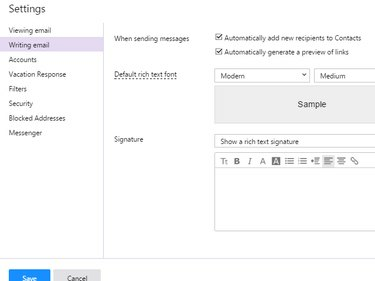
Toinen allekirjoitusvaihtoehto tarjoaa pelkän tekstin allekirjoituksen ilman muotoilua.
Kuvan luotto: Kuva Yahoolta
Tilit
The Tilit -välilehti näyttää Yahoo-tilisi vaihtoehdot, mukaan lukien Yahoo Mail ja muut palvelut. Vieraile tällä välilehdellä Vaihda salasanasi, lisää uusia sähköpostiosoitteita, muokkaa profiiliasi tai linkitä Facebookiin.
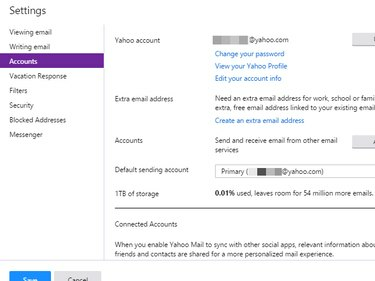
Tämä välilehti näyttää myös kuinka paljon tallennustilaa olet käyttänyt.
Kuvan luotto: Kuva Yahoolta
Suodattimet
Suodattimet auttaa sinua järjestämään saapuvat viestisi - tai jättämään tietyntyyppiset viestit kokonaan huomioimatta - sijoittamalla sähköpostit eri kansioihin tiettyjen kriteerien perusteella. Käytössä Suodattimet välilehti, napsauta Lisätä uuden suodattimen tekemiseen. Anna suodattimelle nimi sen tunnistamiseksi ja lisää sitten hakukriteerit, kuten sähköpostin lähettäjä tai aiherivi. Valitse kansio, johon suodattimen tulee tallettaa vastaavat sähköpostit, ja napsauta Tallentaa.
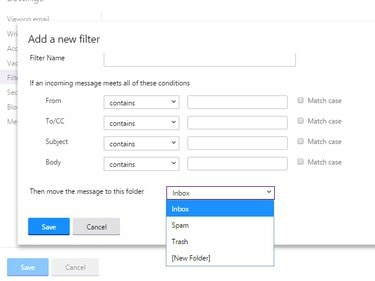
Valitse Roskakori-kansio, jos haluat poistaa vastaavat sähköpostit automaattisesti.
Kuvan luotto: Kuva Yahoolta
Kärki
Voit ohittaa tietyn lähettäjän kokonaan lisäämällä sähköpostiosoitteen Estetyt osoitteet välilehti sen sijaan.
Turvallisuus
The Turvallisuus -välilehdellä on kolme vaihtoehtoa. Näytä kuvat sähköpostissa määrittää, näytetäänkö liitetyt kuvat automaattisesti vai vasta napsautuksen jälkeen. Valita Ei koskaan oletuksena tai Aina, paitsi roskapostikansiossa. Roskapostissa olevat kuvat voivat varoittaa roskapostittajaa, että olet avannut viestin, joten et voi valita aina, että kuvia näytetään roskapostikansiossa. Toinen vaihtoehto määrittää, kuinka nopeasti roskapostit poistetaan. Viimeinen vaihtoehto antaa sinun luoda kertakäyttöiset osoitteet, joiden avulla voit välttää roskapostia rekisteröityessäsi verkkosivustolle tai pysyä nimettömänä, kun annat sähköpostiosoitteesi tuntemattomille. Aloita napsauttamalla Luo perusnimi ja valitse nimi kaikkien kertakäyttöisten osoitteiden pohjaksi.
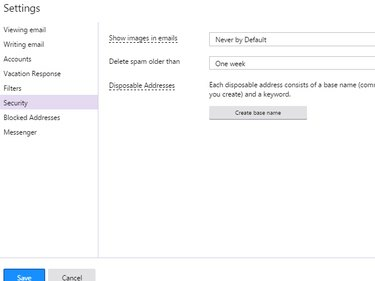
Saat vain yhden perusnimen, etkä voi muuttaa sitä myöhemmin.
Kuvan luotto: Kuva Yahoolta



